Canon LEGRIA HF R46 Manuel utilisateur
PDF
ダウンロード
ドキュメント
PUB. DIM-1064-000
PY
O
C
Caméscope HD
Guide rapide
HD Camcorder
Kurzanleitung
Videocamera HD
Guida rapida
Цифровая видеокамера HD
Краткое руководство
:98
Consignes relatives à l’utilisation
AVERTISSEMENT SUR LES DROITS D’AUTEUR :
L’enregistrement non autorisé d’informations protégées par des droits d’auteur peut
enfreindre les droits sur la propriété artistique et aller à l’encontre des dispositions de la
loi sur les droits d’auteur.
Pour éviter tout risque de choc électrique, ne pas exposer ce produit aux écoulements ni aux
aspersions d’eau.
La fiche d’alimentation est utilisée pour déconnecter l’appareil. La fiche d’alimentation doit
rester accessible afin de permettre sa déconnexion rapide en cas d’accident.
Lors de l’utilisation de l’adaptateur secteur compact, ne l’enveloppez pas ni ne le recouvrez
d’un morceau de tissu, et ne le placez pas dans un espace étroit et confiné.
La plaque d’identification CA-110E est située sur le dessous de l’appareil.
Union européenne (et Espace économique européen) uniquement.
Ces symboles indiquent que ce produit ne doit pas être mis au rebut
avec les ordures ménagères, comme le spécifient la Directive
européenne DEEE (2002/96/EC), la Directive européenne relative à
l’élimination des piles et des accumulateurs usagés (2006/66/EC) et
les lois en vigueur dans votre pays, appliquant ces directives.
Ce produit doit être confié à un point de collecte désigné, par exemple, chaque fois que vous
achetez un produit similaire neuf, ou à un point de collecte agréé pour le recyclage
équipements électriques ou électroniques (EEE) et des piles et accumulateurs. Le traitement
inapproprié de ce type de déchet risque d’avoir des répercussions sur l’environnement et la
santé humaine, du fait de la présence de substances potentiellement dangereuses
généralement associées aux équipements électriques ou électroniques. Votre coopération
envers la mise au rebut correcte de ce produit contribuera à l’utilisation efficace des
ressources naturelles.
Pour de plus amples informations sur le recyclage de ce produit, veuillez contacter vos
services municipaux, votre éco-organisme ou les autorités locales. Vous pouvez également
vous rendre sur le site www.canon-europe.com/environment.
(Espace économique européen : Norvège, Islande et Liechtenstein)
PY
O
C
2
Précautions à propos de la batterie d'alimentation
DANGER!
Manipulez la batterie avec précaution.
• Tenez-la éloignée du feu (ou elle risque d’exploser).
• N’exposez pas la batterie d’alimentation à des températures supérieures à
60 °C. Ne la laissez pas près d’un appareil de chauffage ou dans une
voiture quand il fait chaud.
• N’essayez pas de la démonter ou de la modifier.
• Ne la laissez pas tomber et ne la soumettez à des chocs.
• Ne la mouillez pas.
RÉGIONS D'UTILISATION
Le LEGRIA HF R48, LEGRIA HF R47 et LEGRIA HF R46 sont compatibles (en janvier 2013)
avec les règlements sur les signaux radio des régions ci-dessous. Pour en savoir plus
sur les autres régions d’utilisation, renseignez-vous auprès des contacts de la liste
située au dos de ce manuel d’instructions.
RÉGIONS
PY
O
C
Australie, Autriche, Belgique, Bulgarie, Chine (RPC continentale), Chypre, République
Tchèque, Danemark, Estonie, Finlande, France, Allemagne, Grèce, Hong Kong S.A.R.,
Hongrie, Islande, Irlande, Italie, Lettonie, Liechtenstein, Lituanie, Luxembourg, Malte,
Pays-Bas, Nouvelle-Zélande, Norvège, Pologne, Portugal, Roumanie, Russie,
Singapour, Slovaquie, Slovénie, Espagne, Suède, Suisse, Royaume-Uni
Fr
Déclaration sur la directive CE
De
Par la présente Canon Inc. déclare que l’appareil WM217 est conforme aux exigences
essentielles et aux autres dispositions pertinentes de la directive 1999/5/CE.
It
Veuillez contacter l’adresse suivante pour prendre connaissance de la déclaration de
conformité originale :
CANON EUROPA N.V.
Bovenkerkerweg 59, 1158 XB Amstelveen, Pays-Bas
CANON INC.
30-2, Shimomaruko 3-chome, Ohta-ku, Tokyo 146-8501, Japon
Ru
Modèle
ID0020 : LEGRIA HF R46 / LEGRIA HF R47 / LEGRIA HF R48
3
Remarque importante à propos de la mémoire
• Respectez les précautions suivantes pendant que l’indicateur ACCESS
(accès à la mémoire) est allumé ou clignote, à défaut de quoi vous pourriez
perdre des données ou endommager la de manière irréversible.
- N’ouvrez pas le couvercle du logement de la fente de carte mémoire.
- Ne déconnectez pas l’alimentation électrique et ne mettez pas le
caméscope hors tension.
- Ne changez pas le mode de fonctionnement du caméscope.
Marques de commerce
• Les logos SD, SDHC et SDXC sont des marques de commerce de SD-3C, LLC.
• Microsoft et Windows sont des marques de commerce ou des marques déposées de Microsoft Corporation
aux États-Unis et/ou dans les autres pays.
• App Store, iPad, iPhone, iTunes et Mac OS sont des marques de commerce d’Apple Inc., enregistrées aux
États-Unis et dans les autres pays.
• HDMI, le logo HDMI et High-Definition Multimedia Interface sont des marques de commerce ou de
marques déposées de HDMI Licensing LLC aux États-Unis et dans les autres pays.
• “AVCHD”, “AVCHD Progressive” et le logo “AVCHD Progressive” sont des
marques de commerce de Panasonic Corporation et de Sony Corporation.
• Fabriqué sous licence de Dolby Laboratories.
“Dolby” et le symbole double D sont des marques de commerce de Dolby
Laboratories.
• Google, Android, Google Play, YouTube sont des marques commerciales de Google Inc.
• Facebook est une marque déposée de Facebook, Inc.
• IOS est une marque commerciale ou déposée de Cisco aux Etats-Unis et dans d’autres pays et est utilisée
avec une licence.
• Le nom et les repères Twitter sont des marques commerciales de Twitter, Inc.
• Wi-Fi est une marque de commerce de Wi-Fi Alliance.
• Wi-Fi Certified, WPA, WPA2, et le logo Wi-Fi Certified sont des marques de commerce de Wi-Fi Alliance.
• WPS, lorsqu’il est utilisé pour les réglages du caméscope, les affichages sur l’écran et dans ce manuel,
signifie Wi-Fi Protected Setup.
• Le repère d’identification de réglage protégé Wi-Fi est un repère de Wi-Fi Alliance.
• Les autres noms et produits non mentionnés ci-dessus peuvent être des marques de commerce ou des
marques déposées de leurs compagnies respectives.
• Cet appareil intègre la technologie exFAT sous licence de Microsoft.
• “Full HD 1080” fait référence aux caméscopes Canon compatibles avec la vidéo haute
définition composée de 1080 pixels verticaux (lignes de balayage).
• This product is licensed under AT&T patents for the MPEG-4 standard and may be
used for encoding MPEG-4 compliant video and/or decoding MPEG-4 compliant video that was encoded
only (1) for a personal and non-commercial purpose or (2) by a video provider licensed under the AT&T
patents to provide MPEG-4 compliant video. No license is granted or implied for any other use for MPEG-4
standard.
PY
O
C
4
Contenu de l’emballage
• Adaptateur secteur compact CA-110E (incluant le cordon d’alimentation)
[1]
• Batterie d’alimentation BP-718
• Câble HDMI haute vitesse HTC-100/S [2]
• Câble USB IFC-300PCU/S [3]
• :/9/8 Guide de réglage de base du Wi-Fi
• Guide de démarrage Transfer Utility LE
• : CD-ROM LEGRIA
Contient la version complète du manuel d'instruction du caméscope (fichier
PDF). Reportez-vous aux explications à la page suivante.
It
De
Fr
PY
O
C
2
3
Ru
1
5
Table des matières
05
Contenu de l’emballage
08
Icônes et affichages sur l’écran
13
Charge de la batterie d’alimentation
16
Préparation de base
18
Utilisation d’une carte mémoire
20
Première configuration
22
Enregistrement de séquences vidéo et prise de photos
27
Lecture de séquences vidéo et affichage de photos
30
Lecture sur l’écran d’un téléviseur
32
Sauvegarde de vos enregistrements
33
Caractéristiques abrégées
PY
O
C
À propos des fonctions Wi-Fi du caméscope (:/9/8
uniquement)
Vous pouvez profiter d’une variété de fonctions Wi-Fi avec votre caméscope.
Bien que ces fonctions n'entrent pas dans le champ de ce Guide rapide,
vous pouvez lire le Guide de réglage de base du Wi-Fi fourni avec le
caméscope pour vous permettre de démarrer. Vous trouverez également
des informations complètes dans la version intégrale du manuel instruction
(fichier PDF*).
À propos du manuel d’instruction PDF du caméscope
Ce guide vous permet de démarrer et vous indique comment utiliser la
plupart des fonctions de base de votre caméscope pour enregistrer des
séquences vidéo, prendre des photos et lire vos enregistrements (en utilisant
le caméscope ou en le connectant à votre téléviseur). Pour en savoir plus sur
les fonctions plus avancées de votre caméscope, pour lire les précautions de
manipulation importantes et pour consulter la section de dépannage si un
message d’erreur est affiché, assurez-vous de lire la version intégrale du
manuel d’instruction (fichier PDF*). Dans ce guide rapide, le repère
; indique les numéros de page de référence dans le fichier PDF.
* Adobe® Reader® 6 ou version plus récente est nécessaire pour afficher le
manuel d’instruction PDF.
6
Installation du manuel d’instruction du caméscope (fichier PDF)
1 Insérez le CD-ROM LEGRIA dans le lecteur de disque de
l’ordinateur.
Le panneau d’installation s’affiche.
2 Dans le panneau du programme d’installation, cliquez sur
[Instruction Manual of the Camcorder] et sélectionnez votre
langue.
3 Lorsque l’installation est terminée, cliquez sur [OK] puis sur
[Exit].
Le programme d’installation sauvegarde le manuel d’instruction du
caméscope (fichier PDF) sur l’ordinateur et crée une icône de
raccourci sur le bureau pour un accès facile.
Ru
It
De
Fr
PY
O
C
7
introduction
Icônes et affichages sur l’écran
Enregistrement de séquences vidéo
Modes
et
(avec la commande de zoom affichée)
1 Touche de commande [PHOTO] – Prenez une photo (A 22)
2 Smart AUTO* (A 24)
PY
O
C
* Disponible uniquement en mode
.
Commandes de zoom (A 23)
Nombre total de scènes / Durée totale d’enregistrement
Utilisation de la mémoire (; 170)
Intelligent IS (; 46)
Charge restante de la batterie
100%
75%
50%
25%
0%
- Lorsque la charge de
batterie devient faible,
remplacez la batterie par
une autre entièrement chargée.
8 Touche de commande [START] : commencer l’enregistrement d’une
séquence vidéo (A 22)
9 Cadre de détection de visage (; 82)
q Suivi d’image : touchez un sujet en mouvement sur l’écran pour maintenir
A
la mise au point sur lui tout le temps. (; 82)
3
4
5
6
7
8
Icônes et affichages sur l’écran
Enregistrement de séquences vidéo
Modes
SCN
et
Mode
a
A Touche de commande [ ] : ouvrez le menu
(Début) (; 35)
s
A Mode de prise de vue : chacun des 5 modes est optimisé pour un sujet
particulier ou un style de prise de vue. Par exemple, vous pouvez utiliser
le mode
(Bébé) pour enregistrer facilement des séquences vidéos
qui suivent l’évolution de bébé ou utiliser un mode de scène spécial pour
appliquer les réglages du caméscope les plus appropriés pour différentes
situations. (; 39)
d
A Exposition : corrigez l’exposition manuellement pour obtenir une image
plus sombre ou plus lumineuse que celle que vous obtiendriez avec
l’exposition automatique réglée par le caméscope. (; 85)
f
A Mise au point (; 87)
g
A Détection de visages : le caméscope peut détecter automatiquement les
visages des personnes et utiliser cette information pour ajuster la mise au
point automatiquement et régler la meilleure exposition ainsi que les
réglages des couleurs pour fournir des séquences vidéo et des photos de
qualité. (; 82)
h
A Balance des blancs : changez les réglages de façon à ce que différentes
conditions d’éclairage n’affectent pas les couleurs de vos
enregistrements et que les objets blancs paraissent réellement blancs.
(; 89)
j Indicateur de niveau audio : ajustez manuellement le niveau d’enregistrement
A
audio. (; 94)
Ru
It
De
Fr
PY
O
C
9
Icônes et affichages sur l’écran
k
A Pendant l’enregistrement/la lecture : compteur de scène (heures :
minutes : secondes) ; < Retardateur (; 90)
l
A Préenregistrement : le caméscope démarre l’enregistrement vidéo 3
secondes avant que vous appuyiez sur Y, de façon à ce que
vous ne ratiez pas une chance de prise de vue importante. (; 88)
q
S Stabilisateur d’image (; 81)
a
S Téléobjectif macro (; 92)
s
S Format de film (A 20)
d
S Durée d’enregistrement restante
Sur la carte mémoire ; & Dans la mémoire intégrée*
( Relais d’enregistrement* (; 68)
- Quand il n'y a plus d'espace libre sur la mémoire, [& Fin] (mémoire
intégrée*) ou [
Fin] (carte mémoire) est affiché en rouge et
l'enregistrement s'arrête.
* :/9/8 uniquement.
PY
O
C
f
S Qualité vidéo (A 23)
g
S Scenes audio (; 93)
h
S Touche de commande [ ] : ouvrez le panneau [
Fonctions princip.]
(; 39)
j
S Bouton de contrôle personnalisé (; 164)
k
S Fondus (; 84)
l
S Sortie casque d’écoute (; 96)
q
D Touche de commande [FILTER 1] - filtres cinéma : utilisez des filtres de
cinéma pour créer des séquences vidéo uniques avec différents aspects.
(; 70)
a
D Marqueur de niveau : affiche sur l’écran des repères vous permettant de
vérifier votre cadrage et de vous assurer que les lignes horizontales et
verticales n’apparaîtront pas penchées dans vos enregistrements.
(; 159)
10
Icônes et affichages sur l’écran
Lecture de séquences vidéo (pendant la lecture)
Touches de commande de la lecture (A 28)
Durée de lecture de scène
Numéro de scène
Date/Heure (; 159)
Commandes de volume et de balance de la musique de fond (; 55,
103)
j Décoration : ajoutez une touche personnelle divertissante en utilisant des
D
cachets, des dessins, des images mélangées et plus encore. (; 74)
It
De
Fr
PY
O
C
Ru
s
D
d
D
f
D
g
D
h
D
11
Icônes et affichages sur l’écran
Affichage de photos
Touche de commande [Éditer] - Ouvrez le panneau Éditer (; 157)
Photo actuelle/Nombre total de photos
Numéro de fichier (; 165)
Touche de commande [h] - Saut de photos (; 58)
Touche de commande [Ð] - Diaporama : lisez un diaporama de vos
photos en utilisant votre musique de fond préférée. (; 108)
d
F Touche de commande [f] – Retournez à l’écran d’index [} Lecture de
photos] (; 57)
k
D
D
l
q
F
a
F
s
F
12
PY
O
C
étape 1
Charge de la batterie
d’alimentation
L’alimentation du caméscope peut se faire soit par une batterie
d’alimentation soit par un adaptateur secteur compact. Lorsque vous
utilisez l'adaptateur de secteur compact, vous ne consommez pas la
charge de la batterie d'alimentation. Chargez la batterie d’alimentation
avant son utilisation.
�
�
1
1
Connectez l’adaptateur secteur
compact.
1 Faites la connexion à l'adaptateur.
2 Branchez à une prise secteur murale.
2 Y
P
O
C
3
Connectez au caméscope.
Branchez sur la prise DC IN.
Mettez en place la batterie
d’alimentation.
Fr
De
It
3
1 Introduisez délicatement la batterie
dans l'unité de fixation.
2 Faites-la glisser vers le haut jusqu’au
déclic.
Ru
2
13
Charge de la batterie d’alimentation
La charge démarre quand le
caméscope est mis hors tension.
Indicateur éteint
(caméscope hors tension)
Témoin rouge allumé
(charge en cours)
Indicateur éteint
(batterie d’alimentation
complètement chargée)
Durées de charge
Charger la batterie d’alimentation fournie BP-718 prend environ 5 heures
et 35 minutes. Une batterie complètement chargée permet d’effectuer les
opérations suivantes (séquences vidéo en mode FXP).
PY
O
C
Enregistrement typique
Lecture
Carte mémoire
60 min
2 h 35 min
:/9/8
Mémoire intégrée
60 min
2 h 35 min
Toutes les durées données sont approximatives et varient en fonction de
la qualité vidéo et des conditions de la charge, d’enregistrement et de
lecture.
Reportez-vous à Durées de charge, d’enregistrement et de lecture
(; 197) pour les détails.
IMPORTANT
• La batterie d’alimentation est chargée uniquement quand le caméscope
est éteint.
• Ne connectez pas à la prise DC IN du caméscope ou à l’adaptateur secteur
compact un quelconque appareil électrique dont l'utilisation n'a pas été
expressément recommandée avec ce caméscope.
14
Charge de la batterie d’alimentation
• Ne connectez pas l’adaptateur secteur compact à un convertisseur de
tension ou à une source d’alimentation spéciale telle que celle d’un avion,
un convertisseur CC-CA, etc.
NOTES
• Nous recommandons de charger la batterie d’alimentation à une température
comprise entre 10 °C et 30 °C. Si la température ambiante ou la température
de la batterie d’alimentation se trouve en dehors de la plage d'environ 0 °C à
40 °C, la charge ne démarrera pas.
• Si vous vous souciez de la durée de la batterie, vous pouvez alimenter le
caméscope en utilisant l’adaptateur secteur compact de façon à ne pas
consommer la batterie.
• Une batterie d'alimentation chargée continue de se décharger
naturellement. Par conséquent, chargez-la le jour de l’utilisation ou la veille
pour vous garantir une pleine charge.
• Nous recommandons que vous prépariez votre batterie d’alimentation pour
une durée d’au moins 2 à 3 fois plus longue que celle dont vous pourriez
avoir besoin.
Ru
It
De
Fr
PY
O
C
15
étape 2
Préparation de base
Avant de commencer, réalisez les ajustements de base et
renseignez-vous sur les pièces les plus fréquemment utilisées.
Reportez-vous à Utilisation de la sangle de poignée (; 23),
Ouverture du bouchon d'objectif et ajustement de l'écran LCD (; 24)
pour les détails. Reportez-vous à Précautions de manipulation
(; 188), Nettoyage (; 193) pour savoir comment prendre soin
de votre écran tactile.
1
Attachez la sangle de poignée.
1
Ajustez-la de façon à ce que vous
puissiez atteindre le levier de zoom avec
votre index et Y avec votre
pouce.
2 PY
Mettez le caméscope sous
tension et réglez l’écran LCD.
2
CO
�
�
16
1 Lorsque vous ouvrez l’écran LCD, le
caméscope se met sous tension et
l’écran de configuration initiale
s’affiche. Effectuez la configuration
après avoi réglé l’angle de l’écran LCD
et insérez une carte mémoire si
nécessaire.
2 Faites-le tourner de 90 degrés vers le
bas (par exemple pour enregistrer avec
votre main étendue au-dessus d’une
foule).
3 Faites-le tourner de 180 degrés vers
l’objectif (par exemple, pour
enregistrer une séquence vidéo de
vous-même).
Préparation de base
3
Familiarisez-vous avec l'écran
tactile.
En plus de toucher les touches pour
sélectionner des éléments, vous pouvez
aussi faire glisser votre doigt sur l'écran
pour des opérations telles que le
défilement des menus. Tout en touchant
l’écran, faites glisser votre doigt sur
l’écran.
It
De
Fr
PY
O
C
Ru
3
17
étape 3
Utilisation d’une carte mémoire
Utilisez des cartes mémoire . SD, / SDHC (SD High Capacity) ou
0 SDXC (SD eXtended Capacity) en vente dans le commerce.
Assurez-vous d'utiliser une carte mémoire compatible. Reportez-vous à
Cartes mémoire compatibles et pouvant être utilisées avec le caméscope
(; 26) pour connaître les cartes qui peuvent être utilisées.
1
Mettez le caméscope hors
tension.
1
Si le caméscope est sous tension,
appuyez sur
. Assurez-vous
que l’indicateur est éteint.
2
2
Ouvrez le couvercle de la fente
de la carte mémoire.
PY
O
Insérez la carte mémoire
Cavec un angle léger entièrement
3
dans la fente de carte mémoire jusqu'au déclic. Puis, fermez
le couvercle de la fente de la carte mémoire.
1 Poussez la carte mémoire dans la fente de carte mémoire. La fente
de la carte mémoire fait un angle faible vers l'objectif et vous devez
faire attention de ne pas endommager la carte mémoire quand vous
l'insérez.
18
Utilisation d’une carte mémoire
2 Refermez avec précaution le couvercle. Ne le fermez pas de force si
la carte mémoire n’est pas insérée correctement.
Objectif
clic !
�
IMPORTANT
L’étiquette de la carte
mémoire doit être dirigée
vers l'objectif.
Carte mémoire
Vue de dessus
PY
O
C
De
Fr
• Les cartes mémoire ont des côtés avant et arrière qui ne sont pas
interchangeables. L’insertion d’une carte mémoire dans le mauvais sens
peut provoquer un mauvais fonctionnement du caméscope.
• Pour les informations importantes concernant l’utilisation de cartes
mémoire SDXC, veuillez vous reporter à Cartes mémoire SDXC
(; 26).
• Initialisez les cartes mémoire lorsque vous les utilisez pour la première fois
avec ce caméscope.
Reportez-vous à Initialisation de la mémoire (; 32) pour les détails.
NOTES
Ru
It
• Pour retirer la carte mémoire : poussez une fois la carte mémoire pour la
débloquer. Quand la carte mémoire est éjectée, retirez-la complètement de
la fente.
19
étape 4
Première configuration
Quand vous mettez le caméscope sous tension pour la première fois,
vous avez besoin d’effectuer quelques réglages importants en suivant les
instructions du caméscope. Vous pouvez également modifier ces
réglages plus tard en touchant la touche de commande [ ] qui s’affiche
en haut à gauche de l'écran à la fin de cette configuration.
1
Touchez la langue à utiliser pour
les affichages sur l’écran, puis
touchez [æ].
Une fois la langue sélectionnée,
l’écran [Format de date] apparaît.
2
Sélectionnez votre format
préfére de date/heure, puis
touchez [æ].
PY
O
C
Une fois le format de la date
sélectionné, l’écran [Date/heure] apparaît
avec le premier champ sélectionné.
3
Changez la date/heure.
1 Touchez le champ que vous souhaitez
changer.
2 Touchez [Í] ou [Î] pour changer le
champ.
3 Touchez pour utiliser l’affichage sur
24 heures.
4 A la fin, touchez [OK], puis [æ].
Ensuite, l’écran [Format de film]
apparaît.
20
Première configuration
4
Sélectionnez le format de film.
1 Sélectionnez [·] pour enregistrer
des séquences vidéo avec une qualité
d’image fantastique. Sélectionnez
[¸] si vous pensez transférer vos
séquences vidéos sur le Web ou vers
d’autres dispositifs. Touchez ensuite
[æ].
2 :/9/8 Après avoir
sélectionné le format de film, l’écran
[v Support pour vidéo] apparaît et
vous pouvez sélectionner la mémoire
vers laquelle vous souhaitez
enregistrer les séquences vidéos.
3 ; Passez à l’étape 7.
PY [&] (mémoire intégrée)
Touchez
O
5
C ou [ ] (carte mémoire), puis
touchez [æ].
Fr
Après avoir sélectionné la mémoire
sur laquelle vous souhaitez enregistrer les
séquences vidéos, l’écran [{ Support
pour vidéo] apparaît.
De
6
It
Touchez [&] (mémoire intégrée)
ou [ ] (carte mémoire), puis
touchez [æ].
7
Touchez [OK].
Ru
La configuration est terminée. Les
réglages que vous avez sélectionnés
apparaissent brièvement et le caméscope
est prêt à enregistrer.
21
enregistrement de base
Enregistrement de séquences
vidéo et prise de photos
En mode
, vous pouvez enregistrer facilement des séquences vidéo
et des photos. Vous n’avez pas besoin de vous soucier des réglages ou
des options de menu - le caméscope sélectionnera automatiquement les
réglages les plus appropriés.
1
3 [PHOTO]
2
PY
O
C
Touche START/STOP
Clignote en rouge
pendant l’enregistrement
d’une séquence vidéo et
pendant qu’une scène ou
une photo est en cours
d'enregistrement sur la
mémoire.
1
Ouverture du bouchon d'objectif.
Avant de démarrer l'enregistrement, ouvrez le bouchon d'objectif.
Déplacez le commutateur du bouchon d'objectif vers
.
2
Démarrer l’enregistrement de séquences vidéo.
Appuyez pour démarrer l’enregistrement. Appuyez de nouveau sur
la touche pour mettre l’enregistrement en pause et pour enregistrer la
séquence vidéo sur la mémoire sous la forme d’une scène.
3
Prenez une photo.
Touchez [PHOTO] sur l'écran.
22
Enregistrement de séquences vidéo et prise de photos
Utilisez le zoom pour cadrer le sujet
Utilisez le levier de zoom ou les commandes de zoom sur l'écran. Pour faire
un zoom arrière, utilisez la commande vers le côté T (grand angle). Pour
faire un zoom avant, utilisez la commande vers le côté S (téléobjectif).
Touchez
> [ZOOM]
pour afficher les
commandes de zoom sur
l’écran
Sélection de la qualité vidéo
PY
O
C
De
Fr
Après avoir choisi d'enregistrer des séquences vidéo en MP4 ou AVCHD,
vous pouvez régler la qualité vidéo. Changer le mode d’enregistrement
permet de changer la durée d’enregistrement disponible sur la mémoire.
Pour les séquences vidéo AVCHD, sélectionnez 50P ou MXP pour une
meilleure qualité ou LP pour une durée d'enregistrement plus longue. Pour
les séquences vidéo MP4, sélectionnez 35 Mbps ou 24 Mbps pour une
meilleure qualité ou 4 Mbps pour les tailles de fichier plus petites et les
téléchargements plus rapides.
Reportez-vous à Sélection de la qualité vidéo (; 64) pour connaître
les durées d’enregistrement approximatives.
Ru
It
>[
Config. enregistr.] > [Qualité vidéo] > Qualité
vidéo souhaitée > [X]
23
Enregistrement de séquences vidéo et prise de photos
:/9/8 Utilisation de la Wi-Fi pour enregistrer des séquences vidéo avec votre smartphone
Vous pouvez utiliser votre smartphone pour commander à distance le
caméscope. Vous pouvez enregistrer des séquences vidéos pendant que
vous visualisez les images du caméscope sur l'écran du smartphone.
Reportez-vous à Enregistrement de séquences vidéo avec un smartphone
comme commande à distance (; 133) pour les détails.
NOTES
• Mode bébé : en mode
, le caméscope optimise différents réglages
rendant ainsi facile l’enregistrement des moments précieux de la vie de
bébé. Vous pouvez aussi ajouter des cachets à la vidéo pour suivre
l’évolution de bébé. La lecture est aussi facile. Toutes les séquences vidéos
sont enregistrées chronologiquement de manière pratique dans l’album de
bébé.
Reportez-vous à Mode bébé (; 69) et Lecture de scènes de l’album
bébé (; 100) pour les détails.
PY
O
C
• Smart AUTO : en mode
, il suffit de cadrer et la fonction Smart AUTO
sélectionnera automatiquement les meilleurs réglages pour votre sujet et la
scène que vous souhaitez utiliser. Une des 38 icônes apparaît en fonction
des caractéristiques du sujet, de l’arrière-plan, des conditions d’éclairage,
etc.
Reportez-vous à À propos de la fonction Smart AUTO (; 44) pour les
détails.
• Intelligent IS : en mode
, le caméscope sélectionne automatiquement
le meilleur réglage IS pour la situation.
Reportez-vous à Intelligent IS (; 46) pour les détails.
• Utilisez le mode SCN ,
,
ou
pour accéder aux menus et
pour changer divers réglages selon vos préférences. En mode
, vous
avez un accès limité aux menus.
Reportez-vous au chapitre Prise de vue avancée (; 64) pour les
détails.
24
Enregistrement de séquences vidéo et prise de photos
• Le caméscope possède un zoom optique 32x. Lors de l'enregistrement
d'une séquence vidéo, vous pouvez aussi utiliser le zoom avancé 53x et le
zoom numérique 1060x (9 zoom numérique 2650x).
Reportez-vous à Utilisation du zoom (; 49) pour les détails.
• À propos de la vitesse du zoom :
- commandes de zoom sur l’écran : dépend de l’endroit où vous touchez
dans la commande de zoom.
- levier de zoom : vitesse variable. Cela signifie que la vitesse du zoom
dépend de la façon dont vous appuyez sur le levier : appuyez doucement
pour une vitesse lente ; appuyez fortement pour une vitesse rapide. Vous
pouvez aussi changer la vitesse du zoom sur une des trois vitesses
constantes disponibles.
Reportez-vous à Utilisation du zoom (; 49) pour les détails.
• Dans la plupart des situations, laissez au moins 1 mentre le caméscope et
le sujet. En utilisant la fonction téléobjectif macro, vous pouvez réduire cette
distance à 50 cmà la position téléobjectif maximale. La distance de mise au
point minimum à la position grand angle maximum est de 1 cm.
Reportez-vous à Téléobjectif macro (; 92) pour les détails.
Ru
It
De
Fr
PY
O
C
25
Enregistrement de séquences vidéo et prise de photos
Quand vous avez fini l’enregistrement
Vérifiez que
l’indicateur s’éteint
Assurez-vous que le caméscope a terminé
d’écrire les scènes ou les photos sur la
mémoire avant de mettre l’appareil hors
tension.
1 Vérifiez que l’indicateur est éteint.
2 Fermez l’écran LCD.
3 Fermez le bouchon d'objectif.
PY
O
C
26
lecture de base
Lecture de séquences vidéo et
affichage de photos
Vos enregistrements sont organisés de manière pratique dans différents
écrans d'index pour les séquences vidéo AVCHD, MP4 et les photos.
Vous pouvez changer l’écran d’index et trouver facilement
l’enregistrement que vous voulez lire.
Reportez-vous à Lecture de la vidéo (; 53) et Affichage de photos
(; 57) pour les détails.
3
1
2
�
1
Appuyez pour régler le
caméscope en mode de lecture.
PY
O
C
Fr
Touche écran
d'index
(à côté de [ ])
2
De
Changez l’écran d’index, si nécessaire.
Ru
It
Séquences vidéo : touchez la touche de l’écran d’index ([& ·]* ou
[
¸]**) pour ouvrir l’écran de sélection d’index. Ensuite, touchez
l’icône indiquant la mémoire avec la scène souhaitée* (& ou
) et le
format de film de la scène souhaitée (· ou ¸). Touchez, ensuite,
[OK].
27
Lecture de séquences vidéo et affichage de photos
Pour l’écran d’index de AVCHD
(·) ou MP4 (¸) (; 53)
Pour les séquences vidéo dans la
mémoire intégrée (&) ou la carte
mémoire ( ) *
* :/9/8 uniquement.
** ; uniquement.
Photos : touchez [
], puis [} Lecture de photos].
3
Recherchez la scène ou la photo
que vous souhaitez lire.
3
Faites
doigt vers la
PYglisser votre
droite/gauche
pour aller à la page
O
C d’index suivante/précédente.
4
Touchez la scène ou la photo souhaitée pour la lire.
Séquences vidéo : la scène sélectionnée est lue. La lecture continue
jusqu’à la fin de la dernière scène de l’écran d’index. Touchez l’écran
pendant la lecture pour afficher les commandes de lecture.
1
7
2
6
3
5
4
28
Lecture de séquences vidéo et affichage de photos
1
2
3
4
5
6
7
Touchez n’importe où ailleurs pour cacher les commandes de lecture.
Scène suivante
Lecture rapide* (touchez de nouveau pour augmenter la vitesse)
Arrêt
Commandes de volume et de musique de fond
Pause (touchez de nouveau pour reprendre la lecture)
Début de la scène (double-tapez pour passer à la scène précédente)
* En pause à la lecture, ces commandes sont remplacées par les commandes de
lecture au ralenti.
Photos : la photo sélectionnée est affichée en vue d’affichage d’une
seule photo. Faites glisser votre doigt vers la gauche/droite pour voir
les photos une par une. Touchez l’écran pour afficher les commandes
de lecture.
:/9/8 Utilisation de la Wi-Fi pour partager et visualiser
des enregistrements
PY
O
C
Fr
Vous pouvez partager et visualiser vos enregistrements sans fil sur le
Web, visualiser les enregistrements du caméscope à partir du navigateur
Web d’un smartphone et plus encore.
Reportez-vous à Fonctions Wi-Fi (; 130) pour les détails.
IMPORTANT
It
De
• Il se peut que vous ne puissiez pas lire sur un autre appareil les séquences
vidéo que vous avez enregistrées sur la carte mémoire avec ce
caméscope. Dans ce cas, lisez les séquences vidéo de la carte mémoire
en utilisant ce caméscope.
NOTES
Ru
• En fonction des conditions d’enregistrement, il est possible que de brefs
arrêts dans la lecture de l'image ou du son se produisent entre les scènes.
29
lecture de base
Lecture sur l’écran d’un
téléviseur
Connectez le caméscope à un téléviseur pour profiter de vos
enregistrements avec votre famille et vos amis. Assurez-vous que le
caméscope et le téléviseur sont hors tension avant de démarrer.
1
Connectez le caméscope au téléviseur.
Sélectionnez la connexion appropriée en fonction des prises
d’entrée de votre téléviseur. La connexion HDMI offre une qualité
d'image plus grande (HD) que la connexion vidéo composite (SD).
2
2
Mettez le téléviseur et le
caméscope sous tension.
Appuyez pour mettre le caméscope sous
tension directement en mode de lecture.
Lisez
PYvos séquences vidéo ou
O
3
C vos photos de la façon décrite
aux pages précédentes.
1
! Connexion HDMI : connexion haute définition entièrement numérique,
sortie uniquement.
Reportez-vous à Schémas de connexion - Connexion ! (; 110)
pour les détails sur les réglages supplémentaires.
(mini connecteur
HDMI)
30
Câble HDMI haute vitesse HTC-100/S
(fourni)
(connecteur
HDMI standard)
Lecture sur l’écran d’un téléviseur
" Connexion vidéo composite : connexion analogique de définition
standard, sortie uniquement.
Reportez-vous à Schémas de connexion - Connexion " (; 111)
pour les détails sur les réglages supplémentaires.
Jaune
Blanc
Câble vidéo stéréo STV-250N
(en option)
Rouge
NOTES
• Les illustrations sont uniquement des références. La disposition des prises
sur votre téléviseur peut être différente.
• Nous recommandons d’alimenter le caméscope avec l’adaptateur secteur
compact.
• Réglez le volume en utilisant le téléviseur.
• Quand vous lisez des séquences vidéo 16:9 sur un téléviseur standard
avec un rapport d’aspect de 4:3, le téléviseur commute automatiquement
sur le mode d’écran large s’il est compatible avec le système WSS. Sinon,
modifiez manuellement le rapport d’aspect du téléviseur.
Reportez-vous à [Format TV] (; 160) pour les détails.
Fr
PY
O
C
Ru
It
De
• En utilisant un adaptateur Péritel, vous pouvez aussi connecter le
caméscope à la prise Péritel du téléviseur.
Reportez-vous à Schémas de connexion - Connexion , (; 111)
pour les détails.
31
connexions extérieures
Sauvegarde de vos
enregistrements
Il est recommandé de sauvegarder périodiquement vos enregistrements.
Transfer Utility LE de PIXELA (Windows uniquement)
- Pour les séquences vidéo AVCHD. Reportez-vous au Guide de démarrage
(brochure fournie) et au Guide du logiciel (fichier PDF) du logiciel du PIXELA
fourni pour les détails sur l’installation et l’utilisation du logiciel.
ImageBrowser EX (Windows/Mac OS)
- Pour les séquences vidéo MP4 et les photos. Ce logiciel vous permet de
sauvegarder et d'organiser les séquences vidéo MP4 et les photos.
Reportez-vous à Sauvegardes de séquences vidéo MP4 et de photos
(Windows / Mac OS) (; 120) pour en savoir plus sur l'installation du
logiciel.
PY
O
:/9/8 Sauvegarde
C de la mémoire : sauvegarde d’enregistrements sans ordinateur
- Sauvegardez facilement tout le contenu de la mémoire sur un disque dur
externe connecté directement au caméscope. Comme vous n'avez pas
besoin d'ordinateur, c'est un moyen très pratique de faire des copies de
sauvegarde de vos enregistrements.
Reportez-vous à Sauvegarde de la mémoire : sauvegarde de toute la
mémoire sur un disque dur externe (; 123) pour les détails.
32
caractéristiques
Caractéristiques abrégées
Les caractéristiques suivantes sont une version abrégée des
caractéristiques complètes du caméscope. Assurez-vous de lire la
version intégrale du manuel d’instruction pour les informations complètes.
Reportez-vous à Caracteristiques (; 200) pour les détails.
Alimentation (nominale)
3,6 V CC (batterie), 5,3 V CC (adaptateur secteur compact)
Consommation électrique
3,0 W (mode FXP, AF en service, luminosité normale de l’écran LCD)
Accessoires en option
Canon propose une grande variété d’accessoires en option pour le
caméscope.
PY
O
C
Reportez-vous à Accessoires en option (; 196) pour les détails.
It
De
Fr
Il est recommandé d’utiliser des accessoires Canon d’origine.
Ce produit est conçu pour atteindre une excellente performance lorsqu’il est
utilisé avec des accessoires Canon d’origine. Canon ne peut être tenu
responsable de tout dégât causé à ce produit et/ou de tout accident, tel qu’un
incendie, provoqué par le dysfonctionnement d’accessoires qui ne sont pas des
accessoires d’origine Canon (par exemple une fuite et/ou l’explosion d’une
batterie d’alimentation). Veuillez noter que cette garantie ne s’applique pas aux
réparations consécutives à des défaillances d’accessoires qui ne sont pas des
accessoires d’origine Canon, même si vous pouvez demander ce type de
réparation à vos frais.
Ru
Cette marque identifie un accessoire vidéo Canon garanti
d’origine. Quand vous utilisez un équipement vidéo Canon, nous
vous recommandons d’utiliser des accessoires de marque
Canon ou des produits portant la même marque.
33
PY
O
C
• Pour toute assistance concernant le logiciel PIXELA, veuillez appeler le support
technique PIXELA (reportez-vous au dos de la couverture du Guide de démarrage du
logiciel PIXELA).
• Bei Fragen zu der PIXELA-Software wenden Sie sich bitte an den PIXELAKundendienst (Angaben auf der Rückseite der Startanleitung für die
PIXELA-Software).
• Per l'assistenza riguardo al software PIXELA, contattate il Servizio Clienti di PIXELA
(indicato sul retrocopertina della Guida introduttiva).
• По вопросам поддержки программного обеспечения PIXELA обращайтесь в
службу поддержки компании PIXELA (подробнее см. на обратной стороне
обложки вводного руководства по программному обеспечению PIXELA).
CANON Europa N.V.
Bovenkerkerweg 59, 1185 XB Amstelveen, The Netherlands
www.canon-europa.com
Web
PY
O
C
© 2013 CANON INC.
PUB. DIM-1064-000
0169W635
Canon Inc.
30-2, Shimomaruko 3-chome, Ohta-ku, Tokyo 146-8501, Japan
">
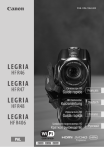
公開リンクが更新されました
あなたのチャットの公開リンクが更新されました。